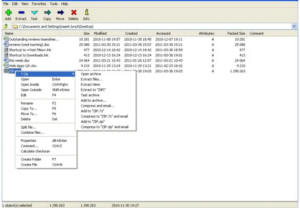Cách khắc phục lỗi 'Không thể cài đặt Windows vào đĩa này'

Khi bạn đang cài đặt hệ điều hành Windows, bạn có thể nhận được các loại lỗi khác nhau nói rằng Không thể cài đặt Windows vào đĩa này . Trong bài viết này, chúng tôi sẽ giới thiệu các phương pháp khác nhau để khắc phục các cửa sổ lỗi cài đặt.
Cũng thấy: Cách khắc phục lỗi kích hoạt hệ thống 0x803F7001 trong Windows 10
Làm thế nào để khắc phục Không thể cài đặt Windows vào đĩa này:
Làm theo các phương pháp để khắc phục lỗi 'Không thể cài đặt Windows vào đĩa này':
Lỗi:
Không thể cài đặt Windows vào đĩa này. Phần cứng của máy tính này có thể không hỗ trợ khởi động vào đĩa này. Đảm bảo bộ điều khiển của đĩa được bật trong menu BIOS của máy tính.
Lý do:
- Bảo vệ đĩa cứng được bật.
- Cài đặt chế độ Bộ điều khiển SATA không chính xác
Các bản sửa lỗi không thể cài đặt Windows vào đĩa này:
Làm theo các bước để khắc phục sự cố:
Giải pháp 1. Xóa bảo vệ đĩa cứng
Ban đầu, hãy cố gắng liên hệ với nhân viên bán hàng hoặc vui lòng đọc thông số kỹ thuật để xác nhận xem có bảo vệ đĩa cứng hay không nếu PC không được tự định cấu hình. Nếu có, hãy xóa bảo vệ bằng cách làm theo các bước dưới đây!
Nếu lỗi không thể cài đặt Windows vào đĩa này vẫn xảy ra, hãy chuyển sang phương pháp tiếp theo!
Giải pháp 2. Sửa đổi Chế độ Bộ điều khiển SATA
Chà, nếu chúng tôi đã sửa đổi chế độ Bộ điều khiển SATA trong BIOS trước đó, hãy thử đặt BIOS về cài đặt gốc. Các BIOS khác nhau cung cấp các tùy chọn khác nhau để tự đặt về cài đặt gốc, chẳng hạn như Giá trị mặc định tải BIOS , Khôi phục mặc định , và Tải các giá trị mặc định tối ưu. Vì vậy, hãy chọn một chính xác tùy theo tình huống thực tế.
Tuy nhiên, khi bản sửa lỗi này không hoạt động, bạn phải sửa đổi chế độ đĩa cứng trong BIOS theo cách thủ công. Nếu trạng thái hiện tại là IDE, hãy sửa đổi nó thành AHCI. Ngoài ra, nếu chế độ hiện tại là AHCI, hãy sửa đổi nó thành IDE, v.v. Hãy nhớ rằng, nếu có khả năng Tương thích hoặc Tương thích, bạn phải chọn chế độ này.
cách cài đặt dlc trên steam
Ngoài ra, khi bạn đang cố gắng cài đặt phiên bản Máy chủ Doanh nghiệp hoặc Trung tâm Dữ liệu của Windows Server 2008 / R2 trở lên vào đĩa thô thông qua CD hoặc DVD. Sau đó, bạn sẽ nhận được một thông báo lỗi. Điều này là do chính sách SAN mặc định trong quá trình thiết lập cài đặt mới của các SKU doanh nghiệp hoặc Trung tâm dữ liệu được chia sẻ ngoại tuyến. Tuy nhiên, nó được áp dụng Ngoại tuyến và Chỉ đọc nhưng chúng tôi không thể coi chúng là đĩa Khởi động hoặc Hệ thống. Nếu lỗi không thể cài đặt Windows vào đĩa này vẫn xảy ra, hãy chuyển sang phương pháp tiếp theo!
Không thể phát hiện đĩa RAW là Boot hay System. Vì nó dẫn đến các thuộc tính ngoại tuyến và chỉ đọc. Do đó, bạn không thể cài đặt Windows trên các loại đĩa này. Để khắc phục sự cố, chỉ cần định cấu hình chính sách SAN mặc định thành Trực tuyến .
Cũng thấy: Mã lỗi 16: Yêu cầu này đã bị chặn bởi quy tắc bảo mật - Cách khắc phục
Lỗi:
Không thể cài đặt Windows trên đĩa động.
Lý do:
Đây là lý do gây ra lỗi 'Windows Cannot Be Installed To This Disk'. Người dùng chỉ có thể cài đặt Windows vào một ổ đĩa động từng là phân vùng khởi động hoặc phân vùng hệ thống trước khi chuyển sang đĩa động. Trong tình huống này, nếu bạn muốn chuyển sang cài đặt Windows, thì cách khắc phục tốt nhất là chuyển đổi đĩa động sang đĩa cơ bản.
Các bản sửa lỗi không thể cài đặt Windows vào đĩa này:
Làm theo các bước để khắc phục sự cố:
Sử dụng Tiện ích Quản lý Đĩa
Đi tới Quản lý đĩa và sau đó xóa tất cả các ổ đã được giới thiệu từng ổ một. Sau đó, đĩa động sẽ tự động trở thành cơ bản. Ngoài ra, nếu không có sẵn hệ điều hành Windows nhưng bạn có đĩa DVD / CD cài đặt Windows, hãy sử dụng Diskpart. Nếu lỗi vẫn xảy ra thì hãy chuyển sang phương pháp tiếp theo!
Sử dụng Diskpart
- Khởi động máy tính thông qua đĩa cài đặt và sau đó truy cập CMD sau khi nhấn vào Shift + F10 .
- Nhập các lệnh tương ứng để loại bỏ tất cả các tập động lần lượt:
- diskpart -> liệt kê đĩa -> chọn đĩa N (N là số của đĩa động) -> đĩa chi tiết -> chọn volume = 0 -> xóa volume -> chọn volume = 1 -> xóa volume…
- Khi bạn loại bỏ tất cả các khối lượng trên đĩa động. Sau đó nhập chuyển đổi cơ bản . Khi Diskpart hiển thị rằng nó đã chuyển đổi thành công đĩa động được chọn thành cơ bản, bạn có thể nhập lối ra thoát khỏi Diskpart.

Lỗi không thể cài đặt Windows vào đĩa này:
Không thể cài đặt Windows vào Đĩa này. Đĩa có thể bị lỗi sớm.
Lý do:
Khi lỗi này xảy ra, nó cho thấy có thể có vấn đề gì đó với đĩa cứng.
Các bản sửa lỗi không thể cài đặt Windows vào đĩa này:
Làm theo các bước để khắc phục sự cố:
Sao lưu & sửa chữa / thay thế ổ cứng
Cố gắng dừng cài đặt Windows, sau đó sao lưu dữ liệu bí mật của bạn trong trường hợp đĩa thực sự bị hỏng. Nếu dữ liệu không đủ và bạn không cần bất kỳ bản sao lưu nào. Sau đó, cố gắng sao chép hoặc dán chúng vào một nơi an toàn. Tuy nhiên, nếu bạn muốn sao lưu tất cả hoặc một số lượng lớn dữ liệu trên đĩa. Sau đó, cố gắng sử dụng phần mềm sao chép đĩa của bên thứ ba để khôi phục toàn bộ đĩa cứng có thể tiết kiệm thời gian của bạn.
Khi bạn đã sao lưu thành công, hãy kiểm tra trạng thái sức khỏe của đĩa sau khi thực hiện công cụ chẩn đoán và sửa chữa. Nếu Windows không thể khởi động, vui lòng cài đặt tệp ISO và sau đó ghi nó vào đĩa CD hoặc DVD trên PC khác, sau đó chẩn đoán đĩa thông qua đĩa khởi động được.
Nếu đĩa cứng của bạn phát hiện ra lỗi nhưng không thể sửa chữa được. Sau đó, cố gắng thay thế đĩa cứng sắp chết bằng một đĩa mới.
Phần kết luận:
Nếu bạn nhận được bất kỳ lỗi 'Không thể cài đặt Windows vào đĩa này' trong quá trình cài đặt Windows, tôi hy vọng các phương pháp của chúng tôi hữu ích cho bạn. Nếu chúng tỏ ra hữu ích thì hãy chia sẻ chúng với bạn bè của bạn và giúp đỡ họ. Nếu có thêm thắc mắc và câu hỏi, hãy cho chúng tôi biết trong phần bình luận bên dưới. Ngoài ra, đừng quên chia sẻ phản hồi của bạn với chúng tôi!
Chờ đợi phản hồi có giá trị của bạn!
Cũng đọc: